Cómo conectar una impresora en red
Qué saber
- Ir a Panel de control > Redes y recursos compartidos > Configuración avanzada para compartir > Activar el uso compartido de archivos e impresoras > Guardar cambios.
- Ir a Impresoras y escáneres. Haga clic derecho en la computadora, seleccione Propiedades de la impresora, y marcar Comparte esta impresora sobre el Intercambio pestaña.
- Las versiones más recientes de macOS pueden detectar y agregar automáticamente la mayoría de las impresoras. Puede realizar una configuración manual a través de Preferencias del sistema.
Este artículo explica cómo agregar una impresora a su red doméstica mediante una conexión Ethernet o inalámbrica en dispositivos Windows y Mac.
Agregar una impresora de red con Microsoft Windows
Todas las versiones modernas de Windows incluyen una función llamada Uso compartido de archivos e impresoras para redes Microsoft. Esta función permite que una impresora conectada a una PC se comparta con otras PC en un local. la red.
Este método requiere que la impresora esté conectada activamente a la PC y que la computadora esté encendida para que otros dispositivos puedan llegar a la impresora a través de ella.
Para conectar una impresora a la red con este método:
-
Habilite compartir en la computadora. Ir a Panel de control > Todos los items del panel de control > Redes y recursos compartidos > Configuración avanzada para compartir. Luego seleccione Activar el uso compartido de archivos e impresoras, luego seleccione Guardar cambios.
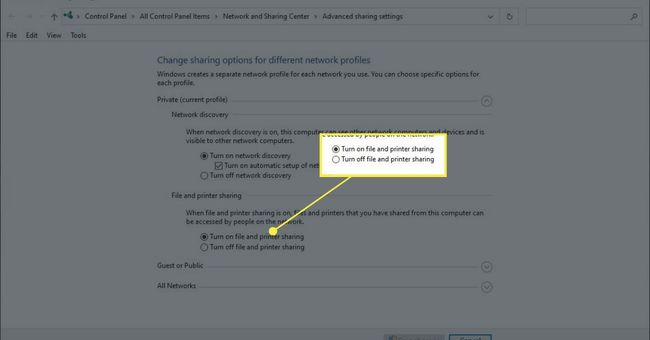
-
Cierre la ventana y elija el Dispositivos e impresoras o Impresoras y escáneres opción en el menú Inicio.
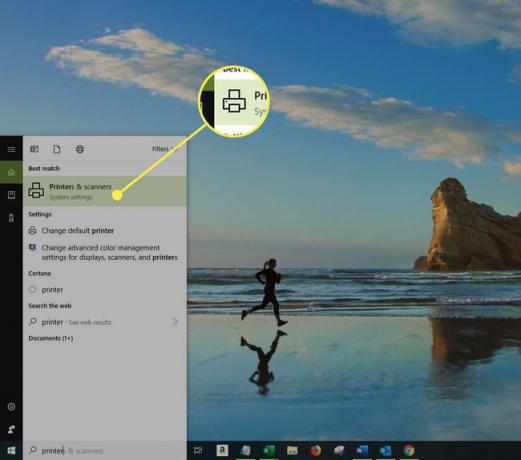
-
Haga clic con el botón derecho en la computadora de destino, seleccione Propiedades de la impresora, Ve a la Intercambio pestaña y luego seleccione la Comparte esta impresora casilla de verificación.
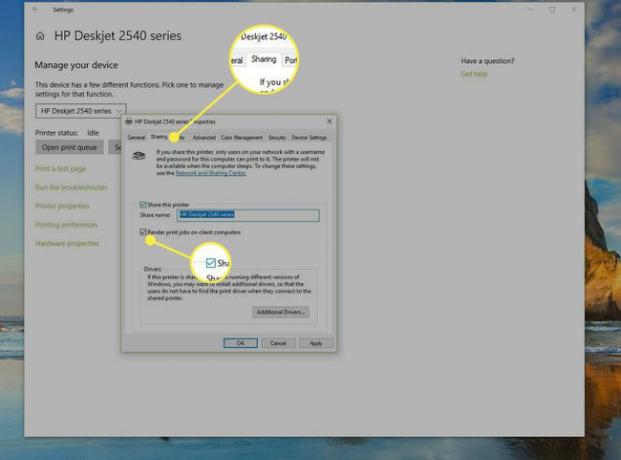
Las impresoras se pueden instalar en una PC mediante dispositivos e impresoras. Algunas impresoras vienen con utilidades de software (ya sea en un CD-ROM o descargable de la web) para simplificar el proceso de instalación, pero generalmente son opcionales.
A Grupo Hogar incluye soporte para conectar una impresora en red y compartir archivos. Para usar un grupo en el hogar para compartir una impresora, cree uno usando la opción Grupo en el hogar en el Panel de control, asegúrese de que la configuración de Impresoras esté habilitada (para compartir) y únase a otras PC en el grupo. La función solo funciona con PC con Windows unidas a un grupo en el hogar habilitado para compartir impresoras.
Impresoras de red que utilizan dispositivos que no son de Windows
Los sistemas operativos distintos de Windows incorporan métodos ligeramente diferentes para admitir la impresión en red:
- Las versiones actuales de macOS tienen la capacidad de detectar y agregar automáticamente ciertos tipos de impresoras, con opciones de configuración manual en la sección Impresión y fax de Preferencias del sistema. Las versiones anteriores de Mac OS X proporcionaban una utilidad llamada Centro de impresión para configurar impresoras conectadas a computadoras Mac.
- manzana AirPrint habilita la capacidad de impresión inalámbrica Wi-Fi en dispositivos Apple iOS, incluidos el iPhone y el iPad. La compatibilidad con AirPrint requiere el uso de una impresora especialmente fabricada de la misma marca.
- Las diferentes distribuciones de Unix y Linux brindan soporte genérico para la impresión en red. Los detalles de la interfaz de usuario difieren, pero la mayoría se basan en un mecanismo de impresión común de Unix llamado CUPS.
Impresoras Bluetooth
Algunas impresoras domésticas ofrecen Bluetooth capacidad de red, normalmente habilitada por un adjunto adaptador en lugar de estar integrado. Las impresoras Bluetooth están diseñadas para admitir la impresión de uso general desde teléfonos móviles.
Debido a que es un protocolo inalámbrico de corto alcance, los teléfonos que ejecutan Bluetooth deben colocarse cerca de la impresora para que la operación funcione.
Impresoras con capacidad de red incorporada
Las impresoras de red para el hogar y las pequeñas empresas tienen un aspecto similar a otros tipos. Sin embargo, estas impresoras de red cuentan con Puerto Ethernet, mientras que muchos modelos más nuevos incorporan Wifi capacidad inalámbrica.
La red impresoras Por lo general, permiten ingresar datos de configuración a través de un pequeño teclado y una pantalla en la parte frontal de la impresora. La pantalla también muestra mensajes de error que son útiles para solucionar problemas.
Actualiza la impresora ajustes (como WPA claves de cifrado inalámbricas o DHCP direccionamiento) según sea necesario para unirse a la red local.
Para impresoras con capacidad Ethernet, conecte la impresora a un enrutador de red utilizando un cable Ethernet.
Para impresoras con capacidad Wi-Fi, asociar la impresora con un enrutador inalámbrico u otro punto de acceso inalámbrico.
Servidores de impresión inalámbricos
Muchas impresoras antiguas se conectan a otros dispositivos usando USB pero no tengo Ethernet o Wifi apoyo. A servidor de impresión inalámbrico es un dispositivo de propósito especial que conecta estas impresoras a una conexión inalámbrica red domestica.
Para utilizar servidores de impresión inalámbricos, conecte la impresora a la Puerto USB y conecte el servidor de impresión a un enrutador inalámbrico o punto de acceso.
